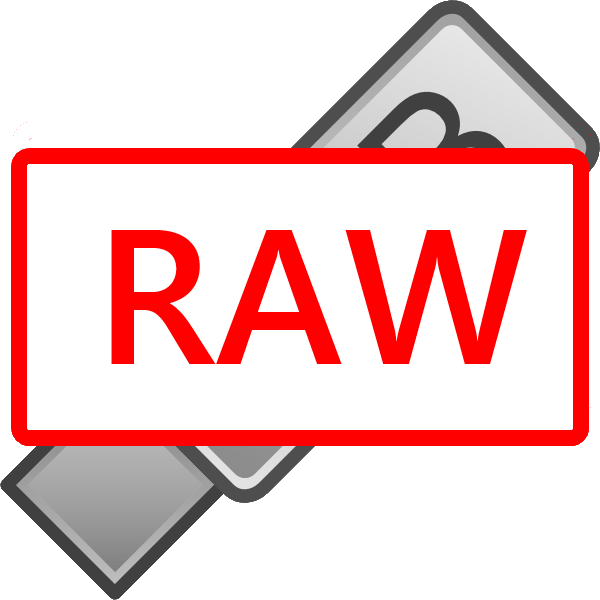Зміст

У деяких випадках, спробувавши скопіювати або вирізати з флешки якийсь файл або папку, можна зіткнутися з повідомленням про помилку введення-виведення. Нижче ви знайдете інформацію про те, як цю помилку прибрати.
Чому з'являється збій вводу-виводу і як його усунути
Поява цього повідомлення говорить про наявність проблеми або апаратної, або програмної. Якщо з апаратної причиною все гранично ясно (виходять з ладу осередки пам'яті), то з програмними неполадками не все так однозначно. Тому перш ніж приступати до одного з методів усунення несправності, слід перевірити вашу флешку одним із запропонованих в цій статті способів. Потім, в залежності від отриманих результатів, вибирайте підходящий варіант рішення.
Спосіб 1: форматування в іншу файлову систему (втрата даних)
Одна з найбільш частих причин появи проблеми з введенням-виведенням на флешці &8212; збій файлової системи. Відбувається таке по безлічі причин: некоректне Витяг, діяльність вірусів, помилки в операційній системі і т.д. найпростішим рішенням такого роду проблеми є форматування носія, бажано в іншу файлову систему.
Увага! Даний спосіб зітре всі дані, які зберігаються на флешці! Якщо ви хочете зберегти файли, зверніть увагу на способи 2 і 3!
- Підключіть флешку до комп'ютера і почекайте, поки вона розпізнається системою. Перевірте файлову систему, яка в даний момент використовується флешкою-відкрийте " Комп'ютер»
, знайдіть в ньому ваш накопичувач і клацніть по ньому правою кнопкою миші.
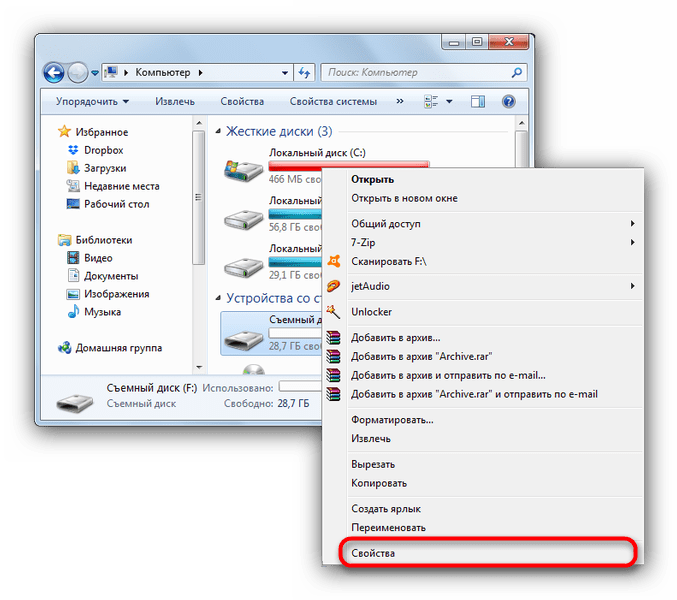
Виберіть пункт «Властивості» . У віконці зверніть увагу на «файлова система» .
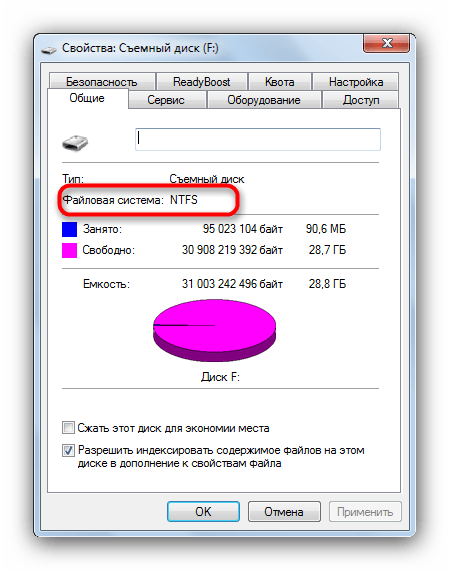
Основні відмінності файлових систем наведені в керівництві по їх вибору . - Проведіть форматування одним із запропонованих в матеріалі нижче методів.
Детальніше: Як відформатувати флешку
При цьому необхідно вибирати іншу файлову систему. Наприклад, якщо поточна &8212; NTFS, то відформатуйте в exFAT або навіть FAT32.
- Після закінчення процесу відключіть флешку від ПК, обов'язково використовуючи безпечне Витяг. Для цього знайдіть в треї значок інструменту для безпечного вилучення.
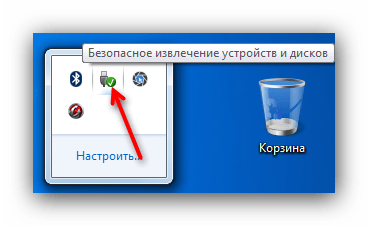
Натисніть на ньому правою кнопкою миші і виберіть & 171; витягти & 187; .

Потім підключіть накопичувач заново. Проблема буде вирішена.
Найпростіший спосіб не завжди найкращий – наприклад, користувачам, які бажають зберегти свої файли, він не допоможе.
Спосіб 2: Створення образу флешки і подальше форматування (збереження даних)
У більшості випадків, спостерігаючи повідомлення про помилку введення-виведення на флешці, ви не зможете отримати доступ до зберігаються на ній даними звичайними засобами. Однак існує спосіб, який допоможе врятувати хоча б частину файлів &8212; це створення образу флешки: віртуальної копії структури файлової системи і всієї інформації на ній. Один з найпростіших методів створити образ – використовувати утиліту HDD Raw Copy Tool.
- Запускаємо утиліту, обов'язково від імені адміністратора. Насамперед потрібно прийняти ліцензійну угоду.
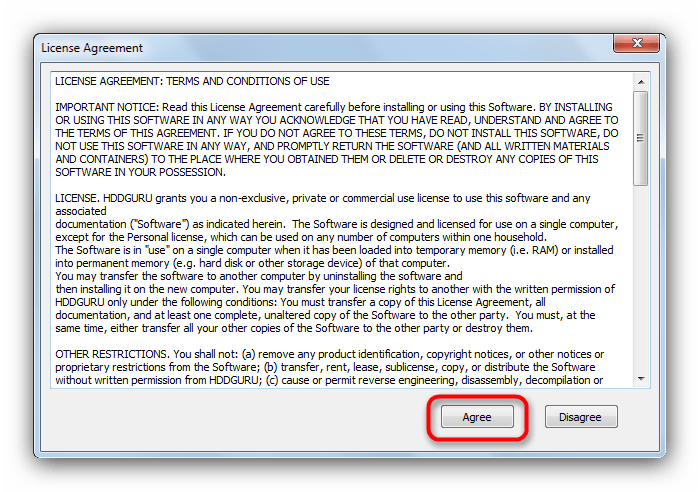
Потім вибираємо розпізнану програмою флешку, і натискаємо «Continue» . - Виберіть зазначений на скріншоті пункт, щоб зберегти образ флешки у вигляді файлу.
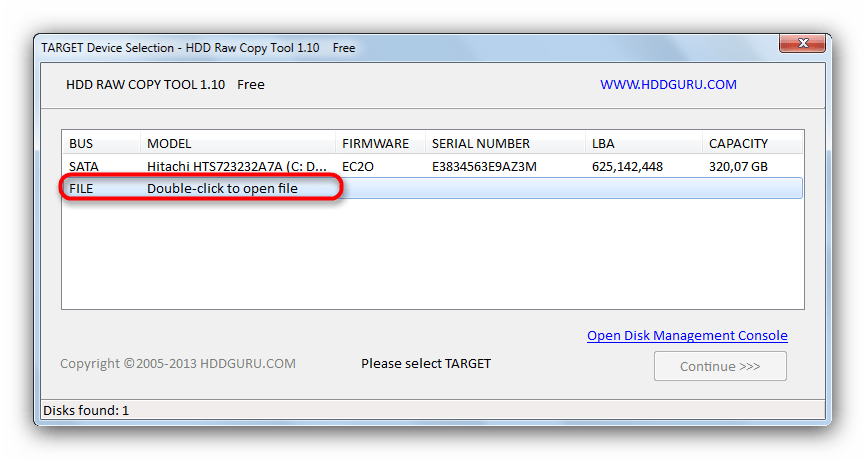
З'явиться віконце " провідника» з вибором місця збереження копії. Виберіть будь-яке підходяще, але не забудьте перед цим в списку &171;тип файлу&187; встановити варіант &171;Raw image&187; : тільки в цьому випадку ви отримаєте повну копію флешки. - Повернувшись в основне вікно ХДД Рав Копі Тул, натискаємо «Continue»
.
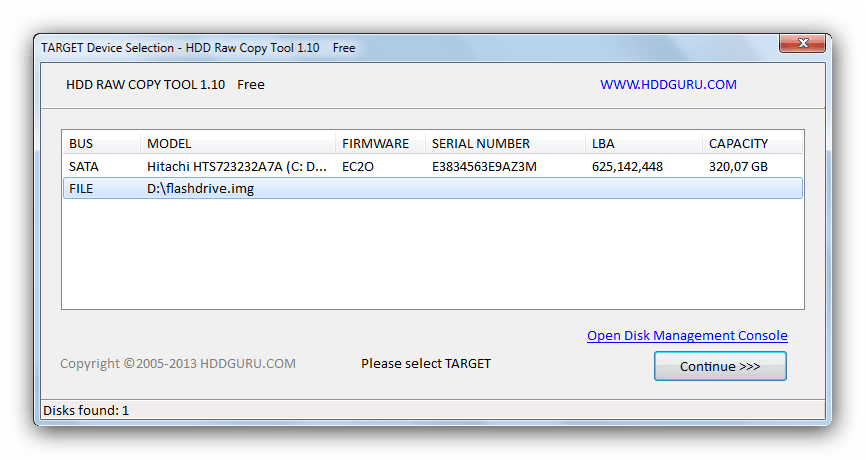
У наступному вікні нам потрібно натиснути на кнопку «Start» для початку процесу клонування флешки.
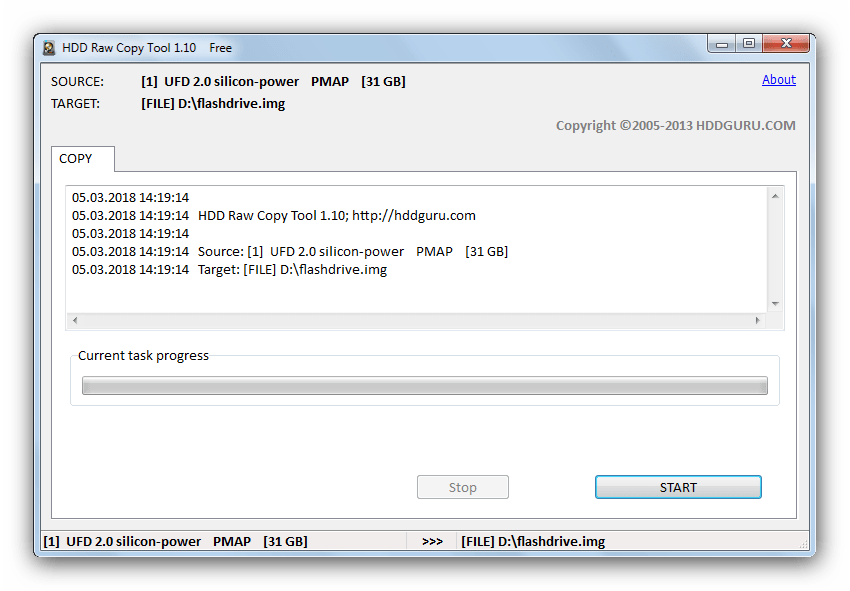
Це може зайняти тривалий час, особливо для об'ємних носіїв, тому будьте готові чекати. - В результаті ми отримаємо образ флешки у вигляді файлу з розширенням IMG. Щоб мати можливість працювати з зображенням, нам потрібно його змонтувати. Найкраще для цього використовувати програми UltraISO
або
Daemon Tools Lite
.
Детальніше:
як змонтувати зображення в UltraISO
монтуємо образ диска в Daemon Tools Lite - Наступним кроком є відновлення файлів із образу диска. Можна скористатися спеціальними програмами
. Також вам підійдуть інструкції нижче:
Детальніше:
посібник з відновлення файлів з карт пам'яті
як відновити дані з жорсткого диска - Після здійснення всіх маніпуляцій флешку можна форматувати, бажано в іншу файлову систему (Спосіб 1 даної статті).
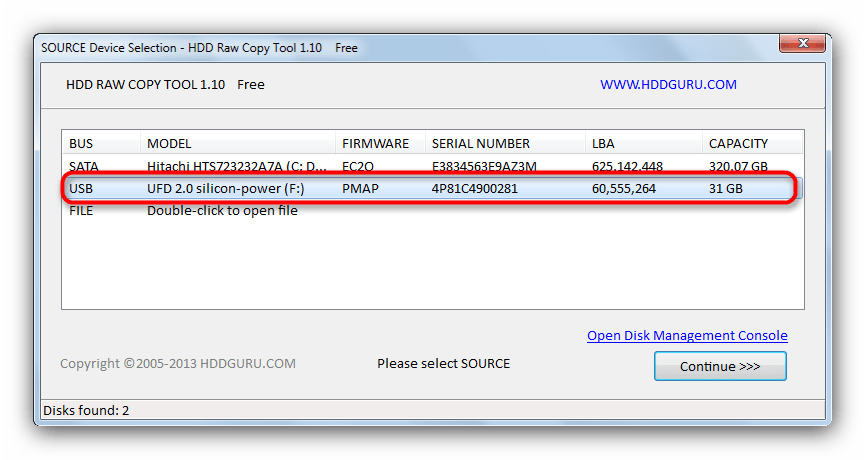
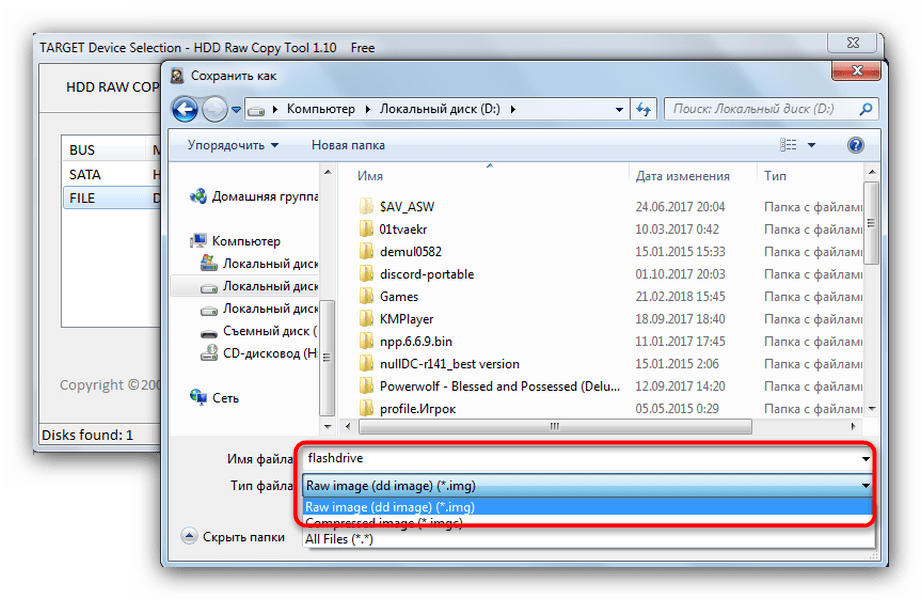
Цей спосіб більш складний, проте в його випадку ймовірність зберегти файли дуже висока.
Спосіб 3: відновлення флешки за допомогою утиліти chkdsk
В системі Windows присутній утиліта командного рядка chkdsk, яка здатна допомогти впоратися з проблемою появи помилки введення-виведення.
- Запустіть &171;командний рядок&187;
від імені адміністратора &8212; для цього відкрийте
& 171; Пуск & 187;
і в рядку пошуку надрукуйте
&171;cmd.exe&187;
.
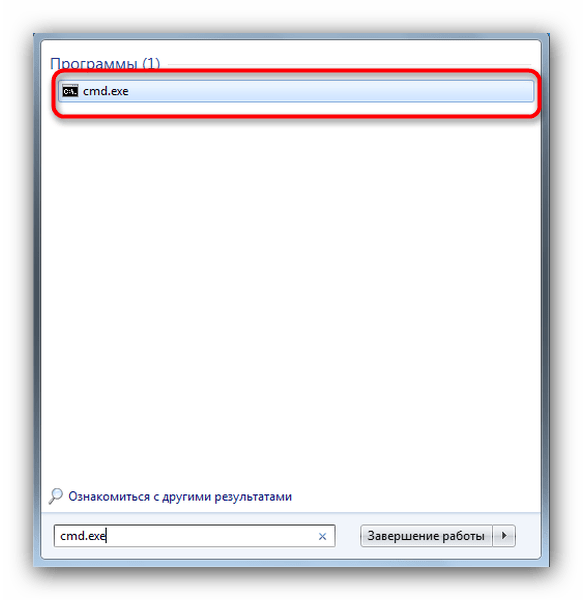
Натисніть на знайденому файлі правою кнопкою миші і виберіть &171; Запуск від імені адміністратора & 187; . - Коли відкриється вікно &171;командного рядка&187;
, пропишіть команду
chkdsk Z: /f, де Z &8212; буква диска, яким в комп'ютері позначена ваша флешка. - Запуститься процес перевірки та відновлення диска. Якщо він завершився нормально, отримаєте таке повідомлення.
- Відключіть флешку від ПК, користуючись безпечним витяганням (описано в способі 1), через 5-10 секунд підключіть знову. З великою часткою ймовірності помилка зникне.
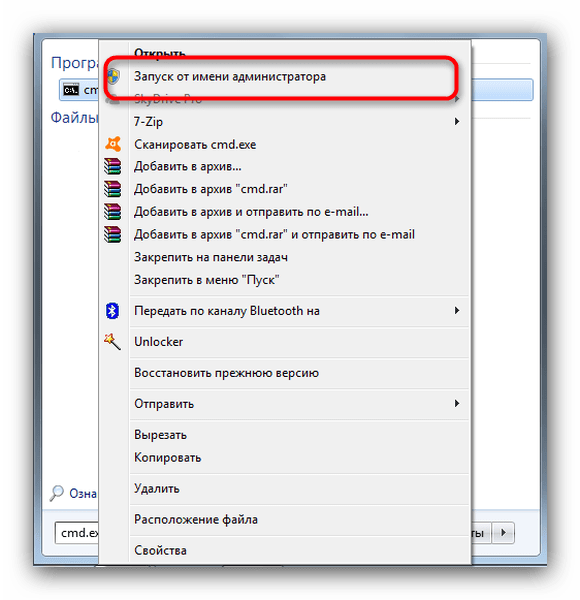
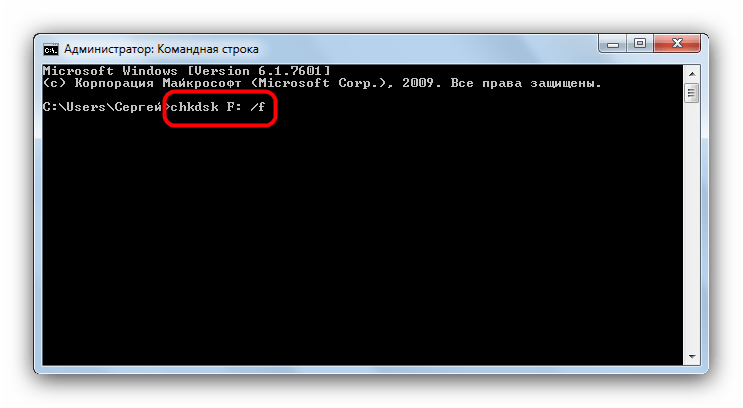
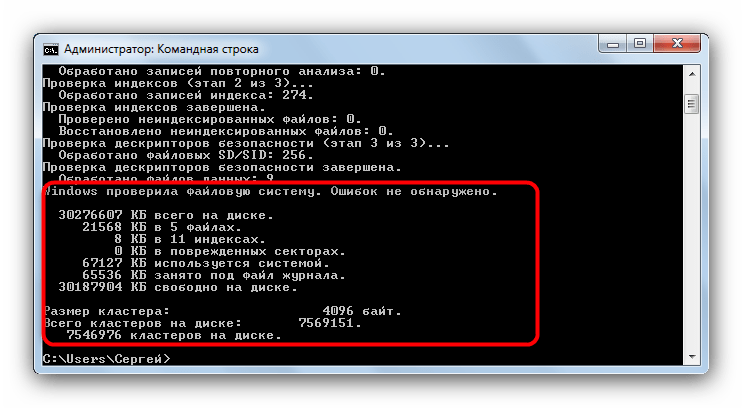
Цей спосіб теж не являє собою нічого складного, проте серед інших він рідше всіх допомагає.
Якщо всі описані вище способи не дають результату, найімовірніше, ви зіткнулися з фізичною несправністю накопичувача: механічним пошкодженням, виходом з ладу частини блоків пам'яті або проблемами з контролером. В такому випадку, якщо на ньому зберігалися критично важливі дані, відвідайте сервісний центр. Крім того, вам можуть допомогти інструкції по відновленню працездатності для специфічних виробників: Kingston , Verbatim , A-Data , Transcend .